¿Cómo solucionar el error 0xa00f4292?
Problema: Hola. He estado intentando acceder a mi cámara muchas veces pero parece no funcionar y me aparece el código de error 0xa00f4292. ¿Cómo puedo solucionar este problema?
Respuesta resuelta
El código de error 0xa00f4292 es un mensaje que algunas veces no está funcionando como debería en el sistema operativo Windows. Principalmente, este problema ocurre cuando se intentan ejecutar actividades con la cámara de tu dispositivo. Si intentas acceder a este dispositivo y aparece el error, supuestamente también lo encontrarás si intentas ejecutar otras tareas.
El error 0xa00f4292 puede estar causado debido a archivos corrompidos u otros componentes que estén conectados con tu cámara. Por ejemplo, si falta un archivo importante, el dispositivo completo no será capaz de funcionar como debería. Para comprobar si este es el caso, tienes que ejecutar una comprobación SFC con el Símbolo del Sistema que vamos a describirte al final este artículo.
Continuamente, las razones anteriormente mencionadas son las únicas que pueden forzar que el error 0xa00f4292 aparezca. De hecho, este error puede ocurrir si algún tipo de actualización de Windows falta o ha sido inadecuadamente instalada. Sin embargo, no estamos seguros de qué ha podido causar este código de error en tu ordenador, por lo que hemos preparado varios métodos de solución.
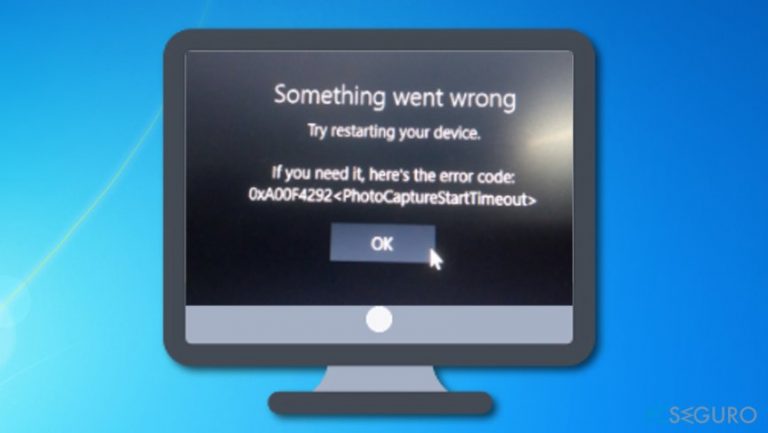
¿Cómo solucionar el error?
Si has estado buscando recientemente modos de solucionar el error 0xa00f4292 en tu ordenador Windows, estamos aquí para ayudarte. Deberías intentar los siguientes métodos para eliminar el problema. Sin embargo, si no los encuentras útiles, puedes comprobar tu ordenador al completo con Fortect e identificar automáticamente el problema.
Paso 1. Ejecutar una comprobación SFC y buscar archivos dañados
El código de error 0xa00f4292 puede ser signo de que hay algunos objetos corruptos o faltantes en tu sistema. Con el fin de identificar la causa del problema al que te enfrentas, sigue estos pasos:
- Ve a la Búsqueda de Windows.
- Escribe cmd.
- Ejecuta el Símbolo del Sistema con privilegios de Administrador.
- Cuando aparezca un cuadro de diálogo, escribe sfc /scannow y pulsa Enter.
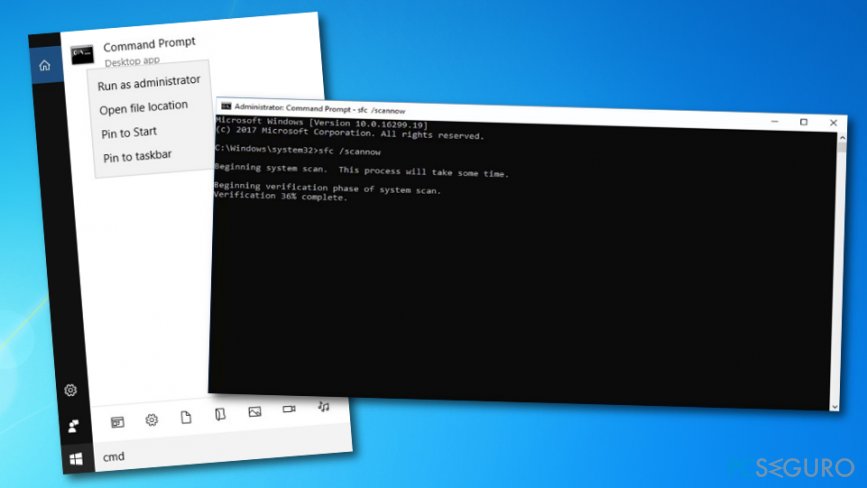
- Espera a que el proceso finalice.
- Reinicia tu ordenador.
Paso 2. Permitir acceso a la cámara
Sin embargo, si has completado el método anterior y no te ha generado ningún resultado positivo, hay otras opciones que puedes intentar. Una de ellas es permitir a tu ordenador que acceda a la cámara.
- Ve a la Búsqueda de Windows.
- Escribe Configuración.
- Una vez aparezca la ventana de los Ajustes de Windows, opta por la sección de Privacidad.
- Encuentra la Cámara, opta por Permitir que las aplicaciones accedan a tu cámara.
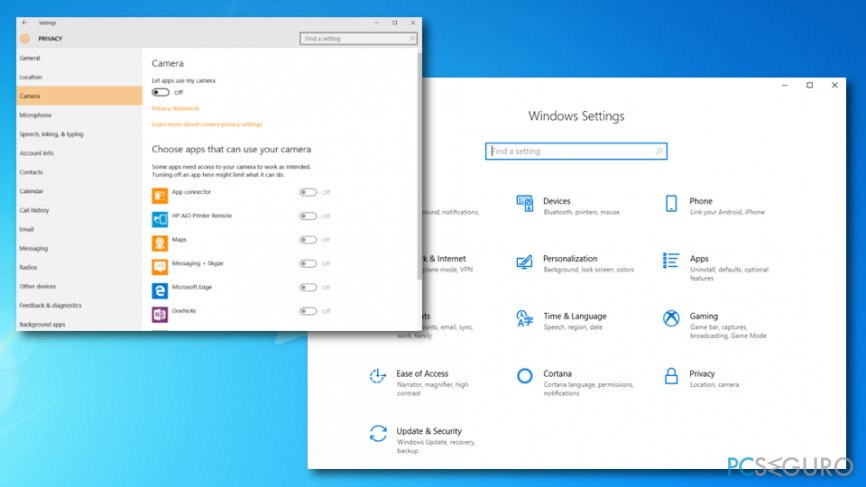
- Si la opción anterior no está disponible, selecciona primero Permitir el acceso a la cámara a este dispositivo.
Paso 3. Actualiza el controlador conectado a tu cámara
- Ve al menú de Inicio de Windows.
- Escribe Administrador de Dispositivos en la sección de búsqueda.
- Localiza el controlador de tu cámara en la ventana del Administrador de Dispositivos.
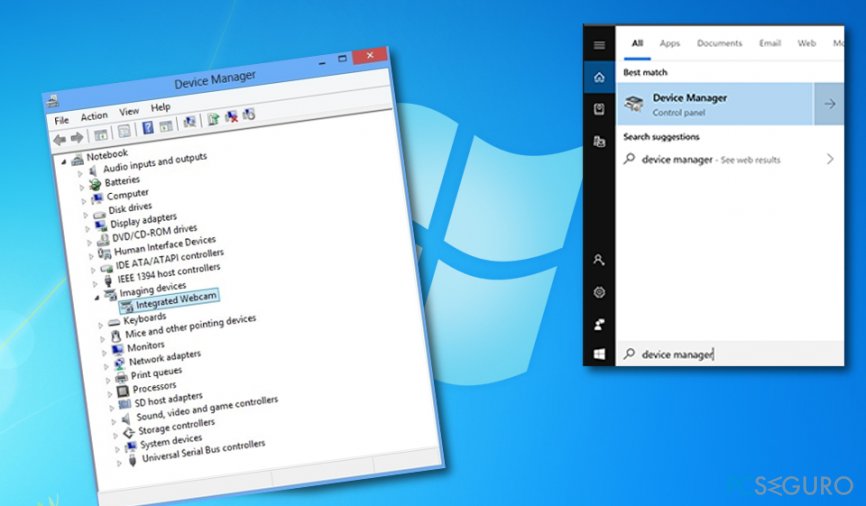
- Click derecho en el dispositivo y elige la función que dice Actualizar Controlador.
Si el problema no es debido a un controlador desactualizado, este método puede no haberte ayudado a solucionar el código de error 0xa00f4292 en tu ordenador Windows. Si este problema sigue ocurriendo, continúa con el Paso 4.
Paso 4. Reinstala el controlador de la cámara
- Accede de nuevo a tu Administrador de Dispositivos (esto puede hacerse a través de la búsqueda de Windows o haciendo click en la tecla de Windows y en el botón X a la misma vez).
- Encuentra el controlador y haz click en él.
- Ve a la sección de Propiedades.
- Una vez estés en la pestaña Controlador, opta por Desinstalar –> Eliminar el controlador de software de este dispositivo –> Aceptar.
- Luego, espera a que el proceso finalice y selecciona el botón de menú Acción –> Comprobar cambios de hardware.
Paso 5. Permitir el acceso a la cámara a través del firewall/antivirus
- Escribe «firewall» en la sección de búsqueda de Windows.
- Click en el primer programa que aparece en la lista.
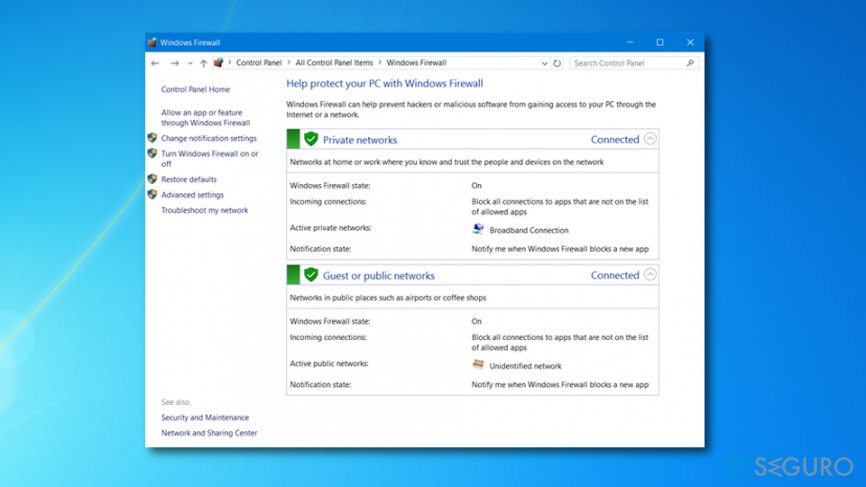
- Entra en los ajustes del Firewall y opta por Permitir a una aplicación o servicio a través del Firewall de Windows Defender.
- Localiza tu aplicación de cámara y asegúrate de que tiene el acceso permitido.
Repara tus Errores automáticamente
El equipo de pcseguro.es está intentando hacer todo lo posible para ayudar a los usuarios a encontrar las mejores soluciones para eliminar sus errores. Si no quieres comerte la cabeza con técnicas de reparación manuales, por favor, usa los programas automáticos. Todos los productos recomendados han sido probados y aprobados por nuestros profesionales. Las herramientas que puedes usar para solucionar tu error se encuentran en la lista de abajo.
Felicidad
Garantía
Prevén que páginas webs, ISP y otras partes te rastreen
Para permanecer completamente anónimo y prevenir que ISP y el gobierno te espíe, deberías emplear la VPN Private Internet Access. Te permitirá conectarte a internet siendo completamente anónimo encriptando toda la información, previniendo rastreadores, anuncios, así como contenido malicioso. Más importante, pondrás fin a las actividades ilegales que la NSA y otras instituciones gubernamentales realizan sin tu consentimiento.
Recupera tus archivos perdidos rápidamente
Las circunstancias imprevistas pueden ocurrir en cualquier momento mientras usas el ordenador: puede ser por un corte de luz, por un pantallazo azul de la muerte (BSoD) o porque actualizaciones aleatorias de Windows puedan reiniciar tu ordenador cuando estás lejos unos minutos. Como resultado, el trabajo de la escuela, tus documentos importantes y otros datos pueden perderse. Para recuperar tus archivos perdidos, puedes usar Data Recovery Pro – busca a través de las copias de los archivos que aún están disponibles en tu disco duro y los recupera fácilmente.



Qué más puedes añadir sobre el problema: "¿Cómo solucionar el error 0xa00f4292?"
Lo siento, debes estar conectado para publicar un comentario.